Nguyên nhân gây lỗi 4005 khi restore iPhone và cách khắc phục
Bạn đang gặp lỗi 4005 khi restore iPhone và không biết phải làm sao? Đừng lo lắng, bài viết này sẽ giúp bạn hiểu rõ nguyên nhân và cách khắc phục hiệu quả. Hãy cùng tìm hiểu để nhanh chóng đưa chiếc iPhone yêu quý của bạn trở lại hoạt động bình thường nhé!
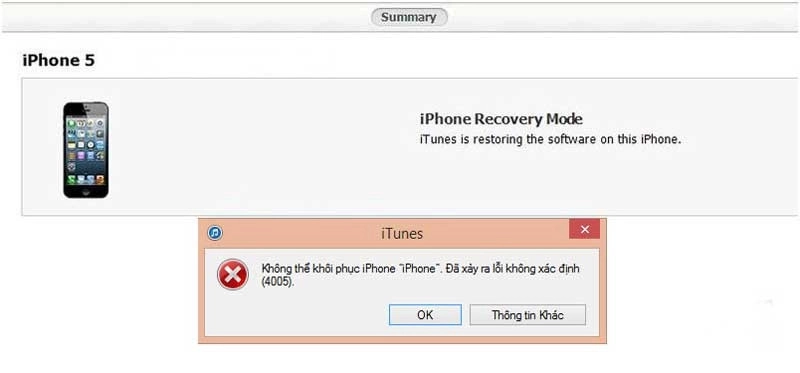
Dấu hiệu gây ra lỗi 4005 khi restore iPhone
Khi gặp phải lỗi 4005 trong quá trình restore iPhone, thiết bị của bạn thường sẽ biểu hiện một số dấu hiệu đặc trưng. Điều này cho thấy rằng đã có sự cố xảy ra trong quá trình truyền dữ liệu giữa iPhone và máy tính. Cụ thể, bạn có thể nhận thấy các dấu hiệu sau:
- Sau khi kết nối iPhone với máy tính và bắt đầu quá trình restore, màn hình của thiết bị có thể bị kẹt ở màu trắng hoặc đen, không có bất kỳ phản hồi nào.
- iPhone bị kẹt ở màn hình logo Apple và không thể khởi động vào giao diện chính.
- iTunes hoặc Finder sẽ hiển thị thông báo lỗi 4005, cho biết quá trình restore đã thất bại.
- iPhone bị treo ở chế độ DFU (Device Firmware Upgrade) và không thể khởi động lại.
- Thiết bị iOS hiển thị một màn hình đen trên màn hình khi kết nối với máy tính.
Nguyên nhân gây lỗi 4005 khi restore điện thoại iPhone
Có nhiều nguyên nhân có thể dẫn đến lỗi 4005. Một số nguyên nhân phổ biến bao gồm:
- Cáp kết nối hoặc cổng USB bị hỏng hoặc không kết nối chặt chẽ, dữ liệu sẽ không truyền tải được, dẫn đến lỗi 4005.
- Phiên bản iTunes lỗi thời hoặc không tương thích với hệ điều hành của máy tính có thể gây ra lỗi.
- Máy tính hoặc iPhone gặp vấn đề về lỗi thiết bị phần cứng như bị hỏng ổ đĩa hoặc bộ nhớ, quá trình restore sẽ không thành công và gây ra lỗi 4005.
- Tường lửa và phần mềm bảo mật trên máy tính đôi khi chặn các kết nối cần thiết để restore iPhone.
- Trong một số trường hợp, lỗi 4005 có thể do lỗi phần mềm iOS. Nếu iPhone của bạn đang chạy trên một phiên bản iOS đã cũ hoặc bị lỗi, quá trình restore sẽ gặp khó khăn.
Hiểu rõ nguyên nhân sẽ giúp bạn áp dụng biện pháp khắc phục phù hợp, đảm bảo quá trình restore iPhone diễn ra suôn sẻ.
Các cách khắc phục lỗi 4005 khi restore iPhone
Sau khi đã xác định nguyên nhân, hãy áp dụng các phương pháp hướng dẫn sửa điện thoại sau để khắc phục lỗi 4005:
Kiểm tra kết nối
Một trong những nguyên nhân hàng đầu gây ra lỗi 4005 là do vấn đề về kết nối giữa iPhone và máy tính. Để khắc phục, hãy đảm bảo rằng:
- Cáp bạn đang sử dụng không bị đứt gãy, chập chờn hoặc quá cũ. Hãy thử thay thế bằng một cáp USB chính hãng của Apple để đảm bảo chất lượng kết nối tốt nhất.
- Kiểm tra xem cổng USB trên máy tính có hoạt động ổn định không. Thử kết nối iPhone vào một cổng USB khác trên máy tính hoặc trên một thiết bị khác.
- Việc sử dụng hub USB có thể gây ra nhiễu và làm giảm ổn định của kết nối. Hãy kết nối iPhone trực tiếp vào cổng USB trên máy tính.
Cập nhật iTunes
iTunes là phần mềm quan trọng để quản lý và khôi phục iPhone. Một phiên bản iTunes lỗi thời hoặc không tương thích có thể gây ra lỗi 4005. Để khắc phục:
- Kiểm tra phiên bản: Đảm bảo bạn đang sử dụng phiên bản iTunes mới nhất.
- Cập nhật: Nếu có bản cập nhật mới, hãy tải về và cài đặt ngay.
- Khởi động lại: Sau khi cập nhật, hãy khởi động lại máy tính để các thay đổi có hiệu lực.
Khởi động lại thiết bị
Một trong những cách đơn giản và hiệu quả nhất để khắc phục lỗi 4005 khi khôi phục iPhone là khởi động lại cả iPhone và máy tính. Đôi khi, các lỗi tạm thời trong hệ thống có thể gây ra sự cố này. Việc khởi động lại sẽ giúp làm mới các tiến trình và loại bỏ các lỗi nhỏ. Để thực hiện, bạn chỉ cần:
- Khởi động lại iPhone: Nhấn và giữ nút nguồn cho đến khi thanh trượt xuất hiện, sau đó trượt để tắt nguồn. Đợi vài giây rồi bật lại.
- Khởi động lại máy tính: Nhấp vào biểu tượng Windows ở góc dưới bên trái màn hình, chọn biểu tượng nguồn và chọn "Khởi động lại".
Kiểm tra và tắt tính năng iCloud trước khi restore
iCloud là một dịch vụ lưu trữ đám mây của Apple, giúp bạn sao lưu dữ liệu và đồng bộ hóa các thiết bị. Tuy nhiên, nếu không được cấu hình đúng cách, iCloud có thể gây xung đột trong quá trình restore. Để tránh những vấn đề này, hãy thực hiện các bước sau trước khi tiến hành restore:
- Ngắt kết nối iPhone khỏi máy tính. Trên iPhone, vào Cài đặt > iCloud.
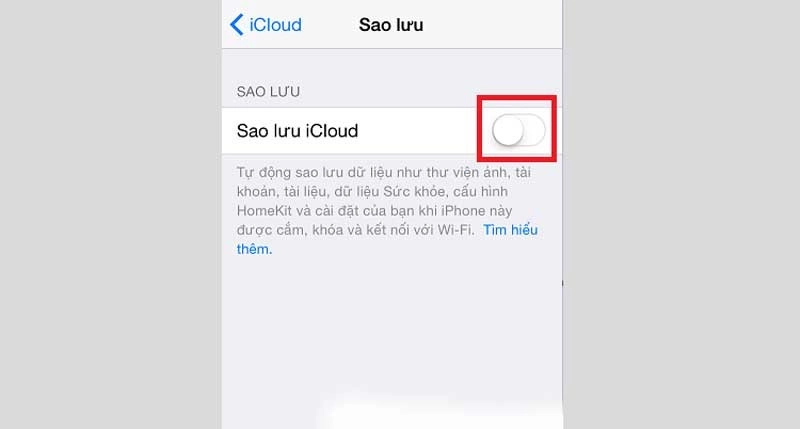
- Tìm đến mục Sao lưu iCloud và tắt tính năng này. Bạn có thể sẽ được yêu cầu nhập mật khẩu iCloud.
- Tiếp theo, tìm và tắt tính năng Tìm iPhone. Sau khi hoàn tất các bước trên, hãy tiến hành restore iPhone như bình thường.
Cập nhật phần mềm hỗ trợ Apple Mobile Device Support
Một trong những nguyên nhân gây ra lỗi 4005 khi khôi phục iPhone có thể là do phần mềm hỗ trợ Apple Mobile Device Support trên máy tính của bạn đã lỗi thời hoặc bị xung đột với các phần mềm khác. Phần mềm này đóng vai trò cầu nối giữa iPhone và máy tính, giúp iTunes nhận diện và tương tác với thiết bị của bạn. Để khắc phục vấn đề này, bạn cần gỡ cài đặt và cài đặt lại phần mềm này:
Ngắt kết nối iPhone khỏi máy tính.
Vào Start > Control Panel > Programs and Features (hoặc Uninstall a program), tìm và gỡ cài đặt Apple Mobile Device Support.
Khởi động lại máy tính để hoàn tất quá trình gỡ cài đặt.
Kết nối lại iPhone với máy tính và mở iTunes. iTunes sẽ tự động phát hiện và cài đặt lại phần mềm hỗ trợ cần thiết.
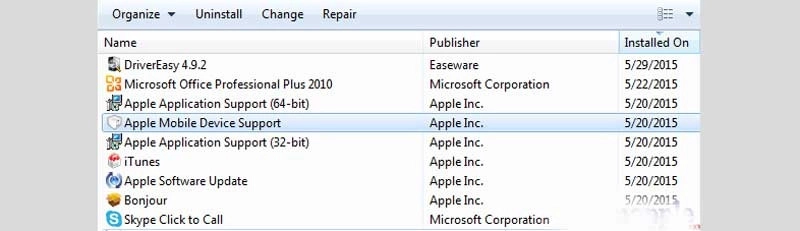
Khôi phục iPhone trong chế độ DFU (Device Firmware Update)
Nếu các cách trên vẫn không khắc phục được lỗi 4005 khi restore iPhone, bạn có thể thử khôi phục trong chế độ DFU. Chế độ DFU là một trạng thái đặc biệt của iPhone, cho phép bạn khôi phục phần mềm mà không cần đến hệ điều hành. Lưu ý: Việc đưa iPhone vào chế độ DFU sẽ xóa toàn bộ dữ liệu trên máy, vì vậy hãy chắc chắn rằng bạn đã sao lưu dữ liệu quan trọng trước khi thực hiện. Cách thực hiện:
- Kết nối iPhone với máy tính: Kết nối iPhone với máy tính bằng cáp USB và mở iTunes.
- Tắt nguồn iPhone: Tắt hoàn toàn nguồn của iPhone.
- Vào chế độ DFU:
- Đối với iPhone 8 trở lên: Nhấn và nhanh chóng thả nút tăng âm lượng, sau đó nhấn và giữ nút giảm âm lượng. Đồng thời, nhấn và giữ nút bên cạnh cho đến khi màn hình iPhone tắt. Tiếp tục giữ nút giảm âm lượng cho đến khi iTunes thông báo rằng đã phát hiện một iPhone đang ở chế độ khôi phục.
- Đối với iPhone 7/7 Plus: Nhấn và giữ đồng thời nút giảm âm lượng và nút bên cạnh cho đến khi màn hình tắt. Tiếp tục giữ nút giảm âm lượng cho đến khi iTunes thông báo rằng đã phát hiện một iPhone đang ở chế độ khôi phục.
- Đối với các dòng iPhone cũ hơn: Nhấn và giữ đồng thời nút Home và nút Power cho đến khi màn hình tắt. Tiếp tục giữ nút Home cho đến khi iTunes thông báo rằng đã phát hiện một iPhone đang ở chế độ khôi phục.
- Khôi phục: Trên iTunes, chọn iPhone của bạn và nhấp vào Khôi phục iPhone.
Nếu bạn đã thử tất cả các cách trên mà vẫn không thể khắc phục được lỗi khi restore iPhone, có thể vấn đề nằm ở phần cứng của thiết bị. Trong trường hợp này, bạn nên mang iPhone đến trung tâm sửa điện thoại iPhone chính hãng để được kiểm tra và sửa chữa chuyên nghiệp.
Lỗi 4005 khi restore iPhone có thể gây ra nhiều phiền toái, nhưng với các hướng dẫn trên, bạn hoàn toàn có thể khắc phục được vấn đề này. Nếu bạn vẫn gặp khó khăn, hãy liên hệ với trung tâm sửa chữa điện thoại uy tín để được hỗ trợ chuyên nghiệp. Lỗi 4005 khi restore iPhone không còn là vấn đề quá khó khăn khi bạn biết cách xử lý đúng.














